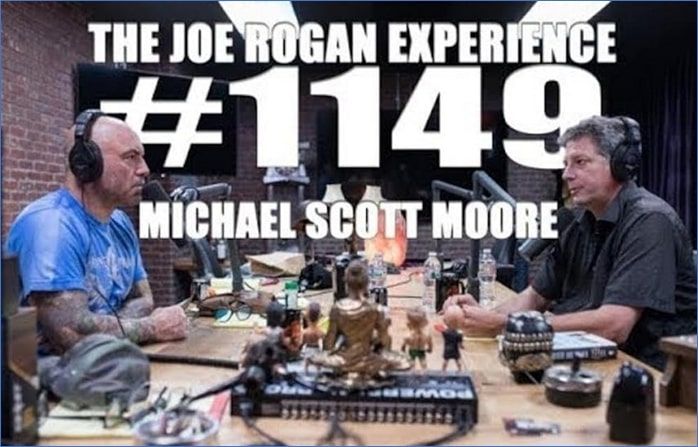-
![]()
Markus
Nach seinem Medientechnik-Studium entschloss sich Markus dazu, als ein Software-Redakteur zu arbeiten. Seit März 2015 bei EaseUS Tech Team. Er hat sich auf Datenrettung, Partitionierung und Datensicherung spezialisiert.…Vollständige Bio lesen -
![]()
Katrin
Jahrgang 1992; Studierte Mathematik an SISU, China; Seit 2015 zum festen Team der EaseUS-Redaktion. Seitdem schreibte sie Ratgeber und Tipps. Zudem berichtete sie über Neues und Aufregendes aus der digitalen Technikwelt.…Vollständige Bio lesen -
![]()
Maria
Maria ist begeistert über fast allen IT-Themen. Ihr Fokus liegt auf der Datenrettung, der Festplattenverwaltung, Backup & Wiederherstellen und den Multimedien. Diese Artikel umfassen die professionellen Testberichte und Lösungen.…Vollständige Bio lesen -
![]()
Mako
Technik-Freund und App-Fan. Mako schreibe seit März 2016 für die Leser von EaseUS. Er begeistert über Datenrettung, Festplattenverwaltung, Datensicherung, Datenspeicher-Optimierung. Er interssiert sich auch für Windows und andere Geräte.…Vollständige Bio lesen
Inhaltsverzeichnis
0 Aufrufe |
0 Min. Lesezeit
Videos gibt es in Hülle und Fülle auf verschiedenen Video-Websites und Social-Media-Sites. Möglicherweise müssen Sie jetzt Online-Videos von einer Website herunterladen und beim nächsten Mal von einer anderen Website. Die meisten Websites erlauben es Ihnen jedoch nicht, ihre Videos herunterzuladen, und daher gibt es keine Schaltfläche „Herunterladen“. Das ist der Grund, warum Sie Tools oder Dienste von Drittanbietern um Hilfe bitten müssen, wenn Sie Videos von einer Website herunterladen möchten.
Wenn Sie es vorziehen, Videos von einer beliebigen Website mit Google Chrome in Ihre Galerie herunterzuladen, werden Sie bereit sein, die ersten beiden Möglichkeiten zu nutzen. Da jedoch immer mehr Online-Video-Downloader vom Chrome-Browser blockiert werden und die besten Video-Downloader-Erweiterungen aufgrund ihrer Verletzung der Chrome Web Store-Richtlinien verboten werden, möchte ich Ihnen einen stabilen Video-Downloader für PC & Mac zeigen, der Ihnen helfen wird, jedes Video von jeder Website herunterzuladen, wenn Online-Video-Downloader oder Browser-Erweiterungen versagen.
- So laden Sie jedes Video von jeder Website mit einem Tool herunter
- Online-Video-Downloader für Chrome
- Herunterladen von Videos von Websites mit Chrome-Video-Download-Erweiterungen
- Herunterladen von Videos von Websites in Chrome auf dem Handy
So laden Sie jedes Video von jeder Website mit einem Tool herunter
Wie Sie den obigen Details entnehmen können, benötigen Sie verschiedene Tools, um Ihr Ziel, Videos von einer beliebigen Website herunterzuladen, zu erreichen. Darüber hinaus sind Online-Tools äußerst instabil und funktionieren möglicherweise unerwartet nicht. Deshalb möchte ich Ihnen einen vielseitigen Video-Downloader für PC und Mac zeigen, der sich gut zum Herunterladen von Online-Videos und -Audio von über 1000 Websites eignet, darunter YouTube, TikTok, Facebook, Twitter, Instagram und mehr. Es gibt einige Dinge, die Sie damit machen können:
- Laden Sie YouTube-Videos auf den Mac herunter
- Konvertieren Sie TikTok-Videos in GIFs
- Laden Sie Facebook-Videos in HD herunter
- Laden Sie Musik von SoundCloud herunter
- Laden Sie YouTube-Videos nach Playlist/Kanal herunter
Unabhängig davon, ob Sie Video- oder Audiodateien von Video-/Audio-Websites oder sozialen Netzwerken herunterladen möchten, hilft Ihnen EaseUS Video Downloader beim einfachen Herunterladen von Videos von diesen Websites.
Free Download
Sicherer Download
Free Download
Sicherer Download
So laden Sie ein Video von einer beliebigen Website herunter:
Schritt 1. Starten Sie EaseUS Video Downloader auf Ihrem PC. Kopieren Sie die URL des Videos, das Sie herunterladen möchten, und fügen Sie sie in die Suchleiste ein. Klicken Sie auf „Suchen“, um fortzufahren.

Schritt 2. Es öffnet sich eine integrierte YouTube-Seite des Videos. Klicken Sie unten links auf die Schaltfläche „Herunterladen“, um das Video zu analysieren.

Schritt 3. Im Popup können Sie das Videoformat und die Qualität auswählen und einen Speicherort für das heruntergeladene Video angeben. Klicken Sie dann auf „Herunterladen“, um den Downloadvorgang zu starten.

Schritt 4. Nachdem der Downloadvorgang abgeschlossen ist, können Sie das heruntergeladene Video in der Option „Fertig“ überprüfen.

Haftungsausschluss: Die in diesem Handbuch bereitgestellten Informationen sind für den persönlichen Gebrauch bestimmt. EaseUS arbeitet in keiner Weise mit der Video-Sharing-Website zusammen oder ist mit ihr verbunden und wird niemals Klagen wegen Urheberrechtsverletzung genehmigen. Der Endbenutzer sollte allein für sein Verhalten verantwortlich sein.
Videos sind auf verschiedenen videozentrierten Websites und Social-Media-Websites weit verbreitet. Möglicherweise müssen Sie jetzt Online-Videos von einer Website und beim nächsten Mal von einer anderen Website herunterladen. Allerdings verbieten die meisten Websites den Download ihrer Videos und daher ist auch kein „Download“-Button verfügbar. Aus diesem Grund müssen Sie Tools oder Dienste von Drittanbietern um Hilfe bitten, wenn Sie Videos von einer Website herunterladen möchten.
Es gibt drei häufig verwendete Möglichkeiten, Online-Videos von einer beliebigen Website herunterzuladen:
- Online-Video-Downloader
- Video-Downloader-Erweiterungen
- Desktop-Video-Downloader
Wenn Sie lieber Videos von einer beliebigen Website in Google Chrome herunterladen möchten, stehen Ihnen die ersten beiden Möglichkeiten zur Verfügung. Da jedoch immer mehr Online-Video-Downloader von Chrome blockiert werden und Video-Downloader-Erweiterungen aufgrund eines Verstoßes gegen die Chrome Web Store-Richtlinien verboten werden, möchte ich Ihnen einen stabilen Video-Downloader für PC und Mac zeigen, der dies tut hilft Ihnen, jedes Video von einer beliebigen Website herunterzuladen, wenn Online-Video-Downloader oder Browsererweiterungen fehlschlagen.
So laden Sie Videos von einer beliebigen Website in Google Chrome herunter
Sowohl Online-Video-Downloader als auch Video-Downloader-Erweiterungen ermöglichen Ihnen das Herunterladen von Videos von jeder Website in Google Chrome. Im Allgemeinen bieten Online-Video-Downloader mehr Funktionen, während Browser-Erweiterungen Sie davon befreien, die Video-URL zu kopieren. Wählen Sie je nach Ihren Vorlieben das aus, das Ihnen gefällt.
Option 1. Online-Video-Downloader für Chrome
Es gibt eine Vielzahl von Online-Video-Downloadern für Chrome und andere Browser, mit denen Sie Video- oder Audiodateien von verschiedenen Websites herunterladen können. Im Allgemeinen können Sie mit einem Online-Video-Downloader nur Videos von einer Website herunterladen. Das bedeutet, dass Sie unterschiedliche Video-Downloader benötigen, um Videos von verschiedenen Websites zu speichern. Wenn Sie beispielsweise YouTube-Videos über Chrome herunterladen möchten, können Sie einen YouTube-Video-Downloader verwenden. Wenn Sie hingegen Videos von Twitch herunterladen möchten, können Sie stattdessen nach einem Twitch-Video-Downloader suchen.
Da es für einen Online-Video-Downloader für Chrome nicht viele Einschränkungen gibt, können Sie damit auch YouTube-Videos von Safari herunterladen.
Option 2. Herunterladen von Videos von Websites mit Chrome-Video-Download-Erweiterungen
Ähnlich wie ein Online-Video-Downloader unterstützen Browsererweiterungen auch begrenzte Websites. Möglicherweise benötigen Sie mehr als eine Browsererweiterung, um alle gewünschten Videos offline anzusehen. Sie können im Chrome Web Store nach den Video-Downloadern suchen, die Sie benötigen. Es ist erwähnenswert, dass einige Browsererweiterungen, die YouTube nativ unterstützen, aufgrund von Urheberrechtsproblemen möglicherweise nicht in Chrome funktionieren. In solchen Fällen können Sie die gleiche Erweiterung in Firefox ausprobieren.
Herunterladen von Videos von Websites in Chrome auf dem Handy
Zum Herunterladen von Videos von Websites mit Chrome auf dem Handy können Sie verschiedene Methoden verwenden, die auf das mobile Surfen zugeschnitten sind. Dazu gehören Online-Video-Downloader, die mit mobilen Browsern kompatibel sind, integrierte Funktionen oder spezielle Apps für die Videoextraktion.
Auf Android
Video Downloader App ermöglicht es Ihnen, Videos und Musik in allen Formaten wie MP3, M4A, MP4, AVI usw. direkt aus dem Internet herunterzuladen. Es verfügt über eine automatische Erkennungsfunktion für einfache Downloads mit einem Klick und einen leistungsstarken Download-Manager, der das Anhalten, Fortsetzen und die Verwaltung mehrerer Downloads gleichzeitig unterstützt. Sie können Videos vor dem Herunterladen in der Vorschau ansehen und offline abspielen. Mit der Unterstützung von SD-Karten und einer Option für sichere Ordner können Sie Ihre heruntergeladenen Inhalte bequem organisieren und darauf zugreifen.
Schritt 1. Laden Sie die App herunter. Verwenden Sie den integrierten Browser, um Websites zu durchsuchen.
Schritt 2. Videos werden automatisch erkannt, und Sie können auf die Schaltfläche zum Herunterladen tippen.
Schritt 3. Wählen Sie das Video aus, das Sie herunterladen möchten.
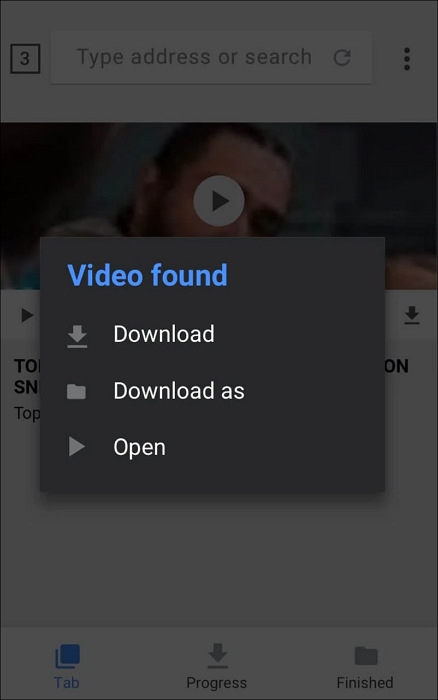
Auf iOS
Sie können YouTube-Videos von Chrome oder Safari auf Ihre iOS-Geräte herunterladen. Um eine Datei in Chrome auf Ihrem iPhone oder iPad herunterzuladen, öffnen Sie Chrome und suchen Sie das Video, das Sie herunterladen möchten. Tippen Sie es an und gehen Sie dann zu „Öffnen in...“ (oder die Schaltfläche „Teilen“) > „In Dateien speichern“ > „Speichern“.
So laden Sie ein Video mit Safari auf Ihr iPhone:
Schritt 1. Öffnen Sie Safari oder Chrome auf Ihrem iPhone und navigieren Sie zu der Webseite, die das Video enthält.
Schritt 2. Tippen Sie auf das Video und halten Sie es gedrückt, bis ein Menü erscheint.
Schritt 3. Wählen Sie „Verknüpfte Datei herunterladen“ oder „Video speichern“ aus den Menüoptionen.
Schritt 4. Das Video wird je nach Browser und Einstellungen in der Kamerarolle oder im Ordner „Downloads“ Ihres iPhone gespeichert.
Teilen Sie den Beitrag, wenn er Ihnen hilft!
Wenn Sie keine Online-Videos herunterladen können
Sie müssen zunächst prüfen, ob es sich bei diesen Videos um Privatbesitz handelt. Es ist bekannt, dass Sie aus Datenschutzgründen die privaten Videos anderer nicht herunterladen können. Wenn nicht, sollten Sie die kopierte URL überprüfen und sicherstellen, dass es sich um die richtige Videoadresse handelt. Überprüfen Sie anschließend Ihre Netzwerkverbindung. Ein langsames und instabiles Netzwerk kann zu einem Download-Fehler führen. Wenn Sie immer noch keine Videos von einer Website herunterladen können, befürchte ich, dass die Website möglicherweise nicht in der Support-Liste enthalten ist. In einem solchen Fall können Sie ein Tool finden, das die Website bei der Bewerbung unterstützt.
Das Fazit
Es gibt zwar Möglichkeiten, mit dem Chrome-Browser Videos von jeder beliebigen Website herunterzuladen, aber das sind nicht die empfohlenen Methoden. Online-Tools übertreffen Desktop-Videodownloader, wenn es um Komfort geht. Aber wenn es um Funktionen, Stabilität und Zuverlässigkeit geht, haben Desktop-Video-Downloader wie EaseUS Video Downloader zweifellos die Nase vorn. Ganz zu schweigen davon, dass fast alle Video-Downloader-Programme werbefrei sind, während Online-Tools Sie oft mit Werbung und Weiterleitungen belästigen. Es gibt ein ganzes Meer von Tools, die Ihnen zur Verfügung stehen. Wenn Sie mit dem oben vorgestellten Programm nicht zufrieden sind, greifen Sie zu dem Programm Ihres Vertrauens, um Videos von Websites ohne Sorgen zu speichern.
Free Download
Sicherer Download
Free Download
Sicherer Download
Herunterladen von Videos von einer beliebigen Website in Chrome FAQ
1. Wie kann ich Videos von Chrome in die Galerie herunterladen?
So laden Sie eine Datei mit der Chrome-App auf Ihrem Android-Telefon oder -Tablet herunter:
- Öffnen Sie die Chrome-App auf Ihrem Android-Gerät.
- Navigieren Sie zu der Website, auf der sich die Datei befindet, die Sie herunterladen möchten.
- Berühren und halten Sie das Element, das Sie herunterladen möchten, und tippen Sie dann im angezeigten Menü entweder auf „Link herunterladen“ oder „Bild herunterladen“.
- Bei einigen Video- und Audiodateien müssen Sie möglicherweise auf „Herunterladen“ tippen, um den Download-Vorgang zu starten.
Auf Ihrem iPhone oder iPad:
- Öffnen Sie Chrome auf Ihrem iPhone oder iPad.
- Navigieren Sie zu der Webseite, die die Datei enthält, die Sie herunterladen möchten.
- Tippen Sie auf die Datei, die Sie herunterladen möchten.
- Wählen Sie „Öffnen in...“ und dann „In Dateien speichern“.
- Tippen Sie schließlich auf „Speichern“, um die Datei auf Ihrem Gerät zu speichern.
2. Wie prüft man Videos von einer Website in Chrome?
So prüfen Sie Videos auf einer Website mit Chrome:
- Öffnen Sie Chrome und rufen Sie die Website auf.
- Klicken Sie mit der rechten Maustaste auf das Video oder eine beliebige Stelle auf der Webseite und wählen Sie im Menü „Untersuchen“ (Tastaturkürzel: F12).
- Filtern Sie in den erscheinenden Entwicklertools unter der Registerkarte „Netzwerk“ oder den Elementen, die den Videoplayer darstellen, MP4.
- Klicken Sie auf die Video-URL und öffnen Sie sie in einer neuen Registerkarte.
- Klicken Sie mit der rechten Maustaste auf das Video, um es zu speichern.
3. Warum kann ich in Chrome keine Videos herunterladen?
Möglicherweise können Sie aufgrund von Browsererweiterungen, Website-Beschränkungen, Urheberrechtsschutz, Browsereinstellungen, Cache-Daten, Updates oder rechtlichen Beschränkungen gegen das Herunterladen von urheberrechtlich geschützten Inhalten ohne Genehmigung keine Videos in Chrome herunterladen. Überprüfen Sie die Browsereinstellungen, deaktivieren Sie Erweiterungen oder verwenden Sie alternative Methoden, die den gesetzlichen Richtlinien für das Herunterladen von Videos entsprechen.